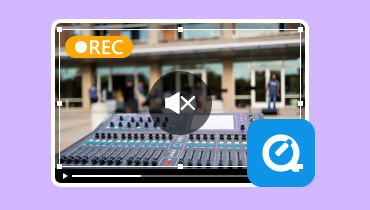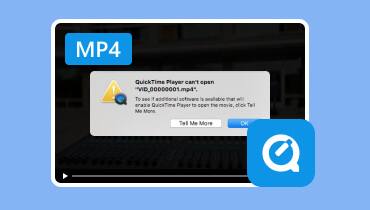Konversi GIF ke MP4 untuk Kompatibilitas yang Lebih Baik
Di era digital ini, GIF animasi telah menjadi alat untuk mengekspresikan emosi dan informasi secara menarik dan lucu. Namun, terlepas dari keserbagunaannya, GIF memiliki berbagai keterbatasan, seperti kualitas warna yang terbatas, masalah kompatibilitas, dan ukuran file yang besar. Di sinilah transcoding GIF ke MP4 berperan. MP4 termasuk salah satu format yang banyak digunakan, menawarkan kompresi yang unggul, kualitas yang baik, dan ukuran file yang lebih kecil. Artikel ini akan mengajarkan Anda cara mengonversi GIF ke MP4. GIF ke MP4 untuk mengatasi semua tantangan. Anda juga akan mempelajari kelebihan dan kekurangan konverter untuk informasi lebih lanjut. Mulailah membaca posting ini dan pelajari lebih lanjut tentang pembahasannya tanpa basa-basi lagi.
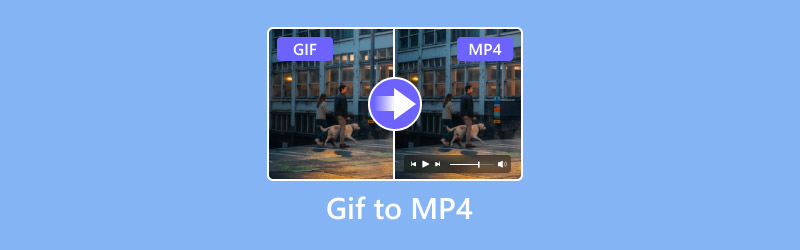
ISI HALAMAN
Bagian 1. Metode Terbaik untuk Mengonversi GIF ke MP4
Untuk mengonversi GIF ke MP4, Anda harus memiliki konverter terbaik dan terkuat untuk mencapai tugas utama Anda. Jika Anda menginginkan hasil yang diinginkan, kami sarankan untuk menggunakan Pengonversi Video VidmoreFitur intinya. Sesuai namanya, fitur intinya adalah mengonversi berkas media ke lebih dari 200 format. Dengan begitu, Anda tetap bisa mendapatkan hasilnya, apa pun format yang Anda gunakan. Transkode GIF ke MP4 mudah karena antarmuka intuitifnya memungkinkan Anda menggunakan semua fungsinya secara efisien. Selain itu, ia dapat memberi Anda proses konversi yang sangat cepat, hingga 50x lebih cepat daripada konverter lain. Anda bisa mendapatkan kualitas video yang fantastis hingga 8K, yang menghasilkan pengalaman menonton yang lebih baik. Terakhir, bagian yang paling menarik adalah Anda dapat mengandalkan program ini untuk mengonversi beberapa GIF secara bersamaan. Anda dapat memeriksa informasi di bawah ini untuk melihat kemampuan lain dari perangkat lunak ini. Kemudian, Anda juga dapat memeriksa dan mengikuti langkah-langkah sederhana untuk mentranskode GIF animasi ke MP4 dengan sempurna.
Fitur Menyenangkan
- Perangkat lunak ini dapat mengonversi GIF dan berkas media lainnya ke 200+ format.
- Program ini dapat menawarkan fungsi penyuntingan dasar dan lanjutan untuk menyempurnakan berkas media.
- Dapat menyediakan antarmuka pengguna yang intuitif dan rapi.
- Dapat diakses di Mac dan Windows.
Langkah 1. Akses Vidmore Video Converter di Mac atau Windows Anda. Lalu, luncurkan untuk memulai prosedur konversi.
Langkah 2. Pergi ke Konverter menu dan ketuk tombol Tambah File untuk memasukkan file GIF yang ingin diubah ke MP4.
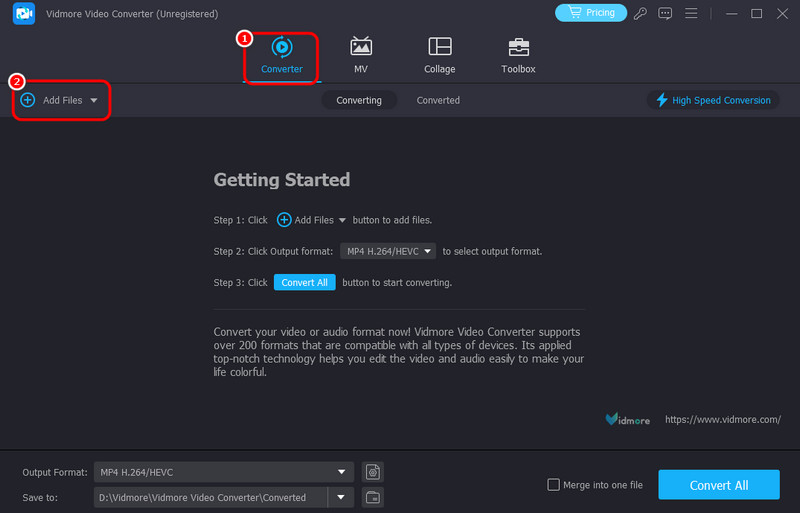
Anda dapat menambahkan GIF sebanyak mungkin karena perangkat lunak ini dapat menangani prosedur konversi batch.
LANGKAH 3. Setelah menambahkan file GIF, buka Format output dan pilih opsi MP4. Anda juga dapat memilih kualitas video yang Anda inginkan. Lalu, tekan Convert All untuk memulai proses konversi GIF ke MP4.

Dengan metode ini, Anda sekarang dapat mengonversi GIF ke MP4 secara efektif di desktop Anda. Bagian yang bagus adalah Anda dapat memilih kualitas yang Anda inginkan untuk pengalaman menonton yang lebih baik.
Bagian 2. Mentransfer GIF ke MP4 di Windows dan Mac
Datanglah ke bagian ini karena kami akan memberi Anda tiga konverter teratas yang dapat Anda gunakan untuk mengubah GIF Anda menjadi MP4 secara efektif.
Metode 1: Ubah GIF menjadi MP4 Menggunakan VLC
Untuk mengubah GIF ke MP4, Anda dapat menggunakan VLCSelain kemampuannya untuk memutar berbagai berkas media, aplikasi ini juga dapat membantu Anda mengonversi GIF ke MP4 dengan lancar. Aplikasi ini dapat memberikan proses yang cepat untuk mendapatkan hasil tepat waktu.
Format yang Didukung: MP4, WebM, TS, AVI, MKV, FLV
Pro
- Perangkat lunak ini memiliki proses konversi yang lancar.
- Dapat menangani berbagai format media.
- Dapat menawarkan berbagai alat pengeditan untuk menyempurnakan berkas media.
Kontra
- Antarmuka penggunanya sudah ketinggalan zaman.
- Terkadang, perangkat lunaknya mogok.
Langkah 1. Luncurkan VLC dan lanjutkan ke Media > Konversi & Simpan pilihan.
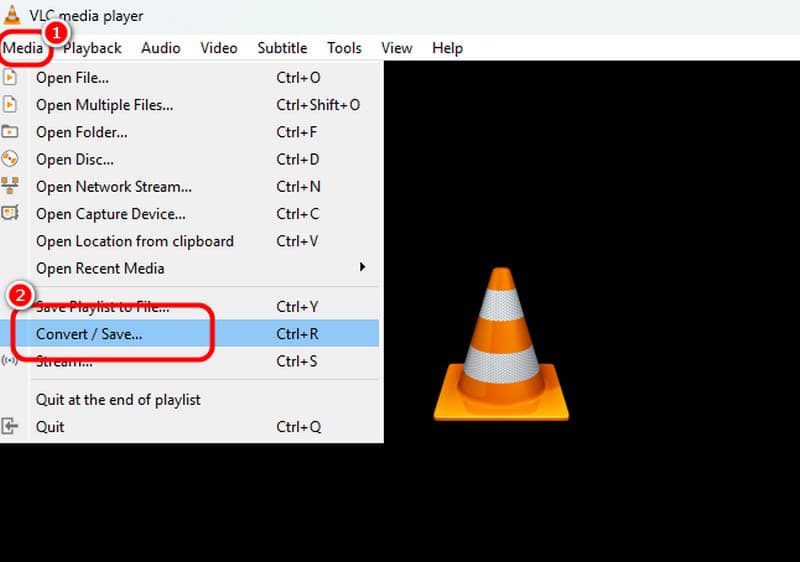
Langkah 2. Tekan Menambahkan untuk memasukkan berkas GIF dari komputer Anda. Lalu, tekan tombol Convert & Save di bawah.
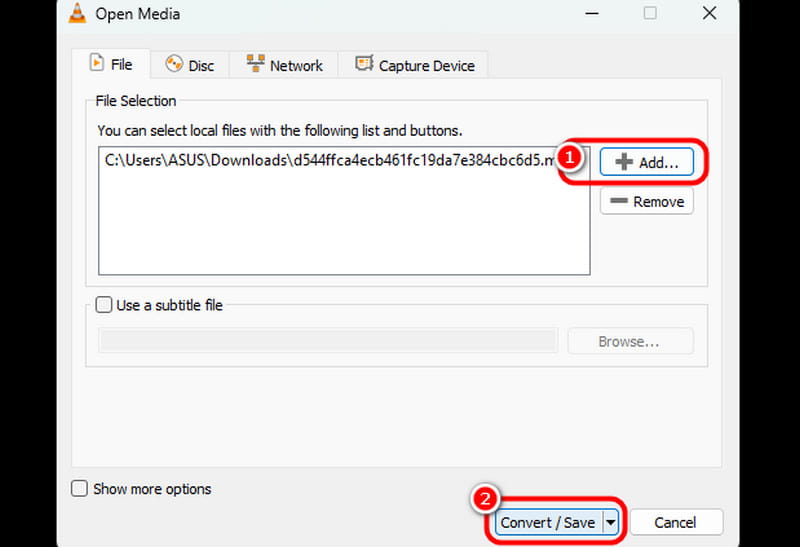
LANGKAH 3. Pergi ke Profil menu dan pilih format MP4. Setelah selesai, klik opsi Browse untuk memilih file tujuan Anda. Untuk proses terakhir, klik Start untuk memulai prosedur konversi. Anda sekarang dapat memutar file yang dikonversi di komputer Anda. Pemutar MP4 dan pemutar media lainnya.
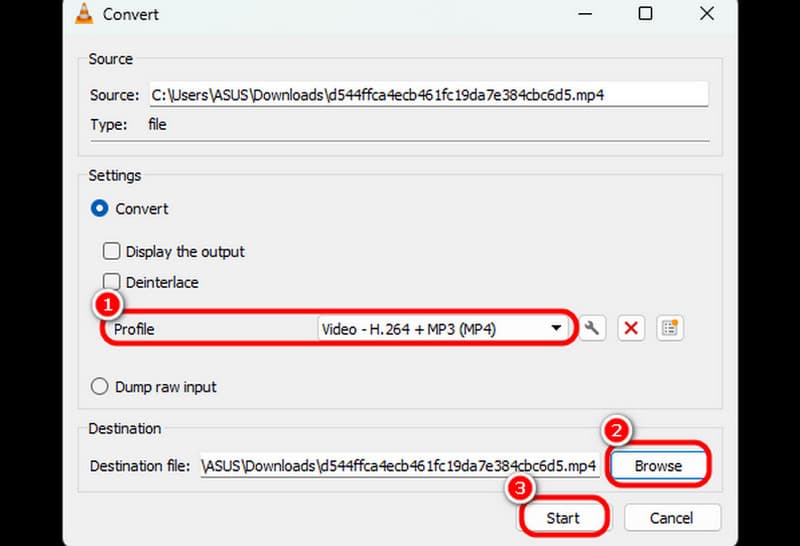
Setelah menggunakan langkah ini, VLC dapat membantu Anda memperoleh hasil yang diinginkan setelah proses konversi. Namun, selalu perkirakan bahwa perangkat lunak tersebut mungkin macet selama prosedur berlangsung.
Metode 2: Ubah GIF menjadi MP4 Menggunakan Handbrake
Rem tangan adalah perangkat lunak offline lain yang dapat mengonversi GIF ke MP4. Perangkat lunak ini juga memiliki UI yang sederhana, sehingga Anda dapat menavigasi semuanya dengan mudah. Perangkat lunak ini bahkan dapat mendukung proses drag-and-drop, sehingga menjadikannya konverter yang bermanfaat.
Format yang Didukung: MP4, WebM, MKV
Pro
- Proses mengonversi GIF sederhana dan cepat.
- Antarmuka penggunanya mudah diikuti.
Kontra
- Desainnya terlihat tua dan ketinggalan zaman.
- Tidak memiliki fungsi penyuntingan tingkat lanjut.
- Hanya mendukung tiga format video.
Langkah 1. Setelah Anda meluncurkan perangkat lunak, tekan tombol Mengajukan untuk menambahkan berkas GIF.
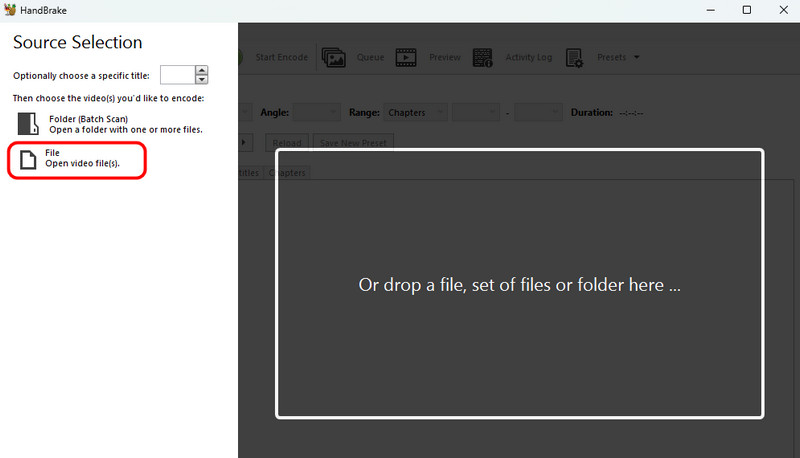
Langkah 2. Setelah Anda selesai menambahkan GIF, buka Format bagian dan pilih format MP4.
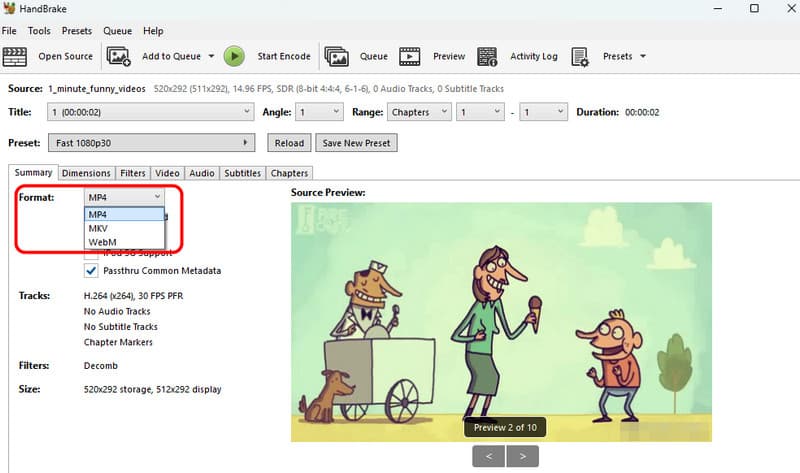
LANGKAH 3. Klik Mulai Encode pilihan untuk memulai proses konversi akhir.
Handbrake adalah perangkat lunak lain yang dapat Anda andalkan untuk mengonversi GIF. Perangkat lunak ini bahkan dapat memberi Anda proses sederhana yang sesuai untuk semua pengguna. Satu-satunya kekurangannya adalah perangkat lunak ini hanya dapat mendukung beberapa format.
Metode 3: Mengubah GIF ke MP4 Menggunakan FFmpeg
Jika Anda lebih suka mengonversi file GIF ke format MP4 menggunakan alat perintah, gunakan FFmpeg.dllAlat perintah ini memungkinkan Anda menyelesaikan hasil jika Anda memiliki semua perintah yang diperlukan selama proses.
Format yang Didukung: MP4, MKV, AVI, WebM, FLV, dll.
Pro
- Alat ini dapat mengubah file GIF ke MP4 dengan lancar.
- Ia dapat mengedit berkas yang dikonversi menggunakan perintah tertentu.
Kontra
- Anda harus mengetahui perintah-perintah untuk mendapatkan hasil seperti itu.
- Mengakses alat tersebut memerlukan banyak pengaturan dan waktu.
- Tidak cocok untuk non-profesional.
Langkah 1. Instal FFmpeg.dll di komputer Anda. Setelah itu, Anda dapat memulai prosedur utama.
Langkah 2. Bukalah CMD dan masukkan perintah untuk mengubah file GIF ke format MP4.
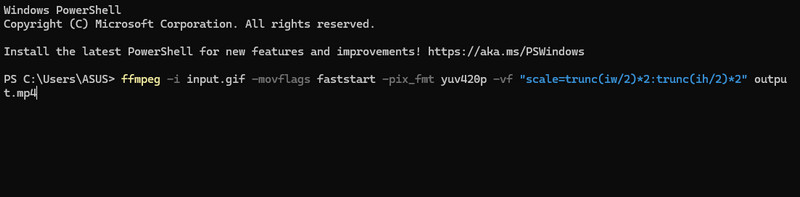
-i masukan.gif: Ini menunjukkan berkas GIF masukan.
-movflags mulai cepat: Perintah ini memindahkan metadata ke awal berkas, yang membuatnya dapat dialirkan.
-pix_fmt yuv420p: Memastikan kompatibilitas dengan sebagian besar pemutar media yang menggunakan format piksel yang didukung secara luas.
keluaran.mp4: Ini menunjukkan nama berkas MP4 keluaran.
Dalam hal penggunaan perintah untuk mengonversi GIF ke MP4, yang terbaik adalah menggunakan FFmpeg. Namun, selalu pastikan Anda memiliki pengetahuan yang cukup tentang perintah-perintah tersebut untuk mencapai hasil yang diinginkan.
Bagian 3. 3 Alat Online untuk Mengubah GIF ke MP4
Bagian ini akan memperkenalkan berbagai alat daring untuk mengubah file GIF ke format MP4.
Metode 1: Transkode GIF ke MP4 Menggunakan Zamzar
Zamzar adalah salah satu konverter GIF ke MP4 terbaik yang dapat Anda akses secara daring. Dengan proses konversi yang sederhana, Anda dapat memperoleh berkas hasil konversi dengan cepat. Konverter ini juga dapat memberikan kualitas yang fantastis untuk pengalaman menonton yang lebih baik.
Format yang Didukung: MP4, WMV, AVI, FLV, dll.
Pro
- Prosedur konversinya sederhana dan lancar.
- Dapat menangani berbagai format video.
- Dapat diintegrasikan dengan email.
Kontra
- Iklan yang mengganggu bermunculan di layar.
- Terkadang, proses konversi membutuhkan waktu.
Langkah 1. Tekan Pilih File pilihan untuk mengunggah berkas GIF. Setelah proses pemuatan, lanjutkan ke prosedur berikut.
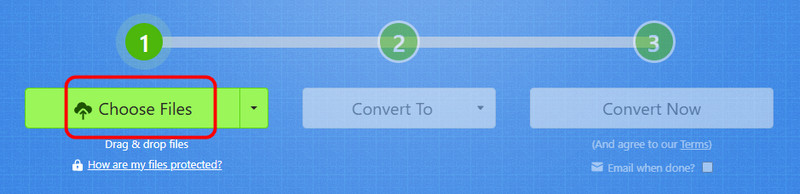
Langkah 2. Pergi ke Ubah ke > Format Video opsi untuk memilih format MP4.
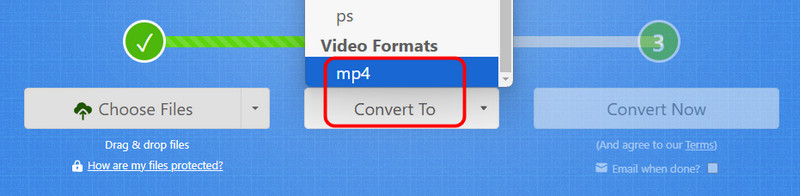
LANGKAH 3. Untuk proses terakhir, tekan Mengubah untuk memulai proses. Lalu, centang Unduh untuk menyimpan berkas yang dikonversi di perangkat Anda.
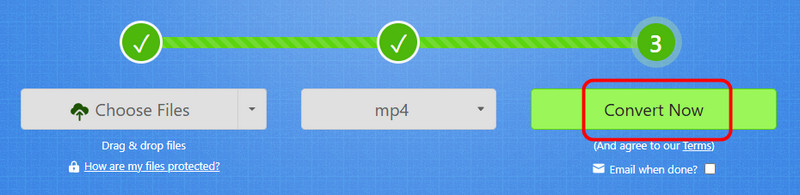
Metode ini memungkinkan Anda mengubah GIF menjadi MP4 di peramban Anda. Anda bahkan dapat menghubungkannya ke email Anda untuk integrasi yang lebih baik. Namun, jika koneksi internet Anda lambat, Anda mungkin mengalami masalah kinerja.
Metode 2: Transkode GIF ke MP4 Menggunakan Convertio
Convertio adalah salah satu konverter online terbaik untuk mengonversi berbagai file. Alat ini dapat membantu Anda mengonversi file media dengan kualitas yang luar biasa. Alat ini juga mendukung konversi batch, sehingga lebih tangguh dan andal. Anda bahkan dapat mengonversi lebih banyak file, seperti MP4 ke GIF, MP4 ke MKV, GIF ke WMV, dll.
Format yang Didukung: MP4, WMV, MKV, AVI, TS, WebM, FLV, dll.
Pro
- Tata letak alat ini sederhana.
- Ini memiliki proses konversi yang cepat.
- Mendukung prosedur konversi batch.
Kontra
- Memerlukan koneksi internet cepat.
- Versi gratisnya memiliki keterbatasan.
Langkah 1. Setelah Anda mengakses Convertio, klik bidang Pilih File untuk mengunggah GIF yang ingin Anda ubah.
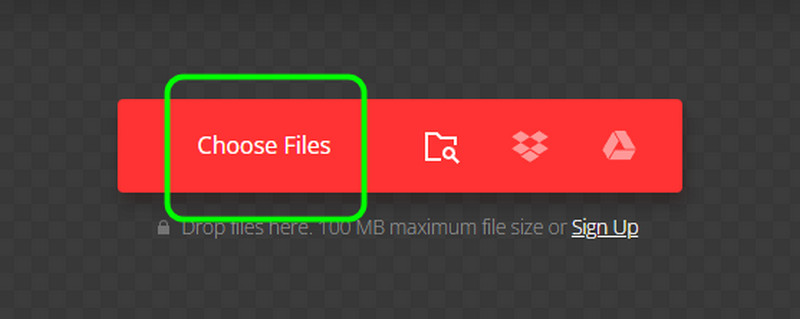
Langkah 2. Buka tombol dropdown dan pilih Video > MP4 pilihan. Lalu, ketuk tombol Convert untuk mulai mengonversi GIF ke MP4.
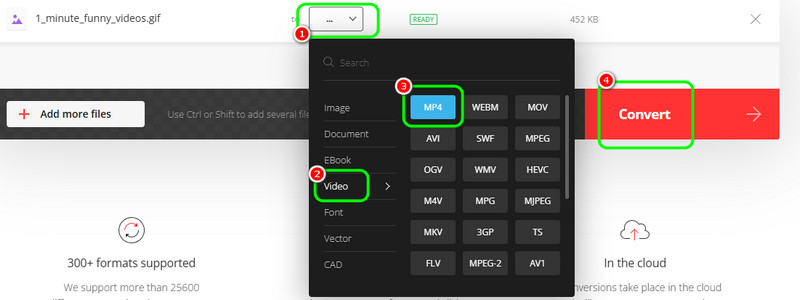
Ketuk Unduh untuk mengunduh GIF yang dikonversi ke komputer Anda.
Dengan bantuan Convertio, Anda dapat dengan mudah mendapatkan format MP4 dari GIF Anda. Anda bahkan dapat mengonversi beberapa file sekaligus sambil menghemat banyak waktu. Satu-satunya kekurangan di sini adalah saat menggunakan versi gratis, ada berbagai batasan yang mungkin Anda temui.
Metode 3: Transkode GIF ke MP4 Menggunakan CloudConvert
Anda juga bisa menggunakan CloudConvert untuk mentransfer GIF ke MP4 dengan sempurna. Seperti konverter daring lainnya, alat ini dapat memberikan proses yang cepat untuk menghemat lebih banyak waktu. Alat ini juga dapat mendukung berbagai format, sehingga Anda dapat mengonversi file ke format keluaran apa pun yang Anda butuhkan.
Format yang Didukung: MP4, AVI, MOV, WMV, MKV, AVI, FLV, dll.
Pro
- Antarmuka pengguna (UI)-nya mudah diikuti.
- Proses konversi lebih cepat daripada konverter lainnya.
- Dapat menangani berbagai format video.
Kontra
- Memerlukan koneksi internet yang cepat.
- Ada kalanya alat tidak dapat memberi Anda kualitas yang luar biasa.
Langkah 1. Akses alat CloudConvert dan tekan Pilih file untuk mengunggah berkas GIF.
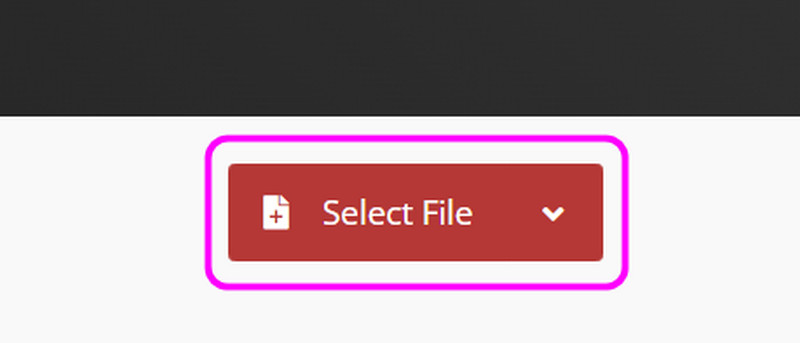
Langkah 2. Arahkan ke Ubah ke dan pilih format MP4 dari bagian Video. Setelah itu, Anda dapat mulai menekan tombol Convert untuk memulai proses.
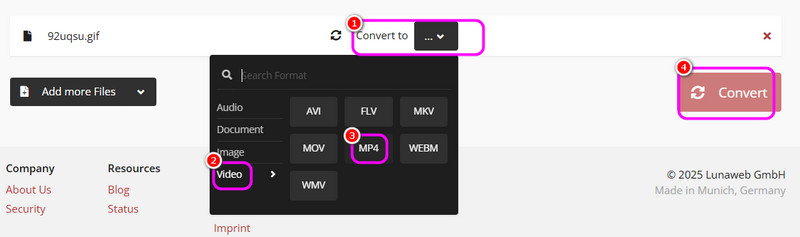
Setelah mengonversi, Anda dapat mulai mencentang Unduh untuk menyimpannya di komputer Anda.
Setelah mempelajari metode ini, kami dapat memastikan Anda dapat mengubah file GIF Anda ke format MP4. Anda bahkan dapat melakukan semuanya dengan lancar tanpa kesulitan. Namun, mungkin diperlukan koneksi internet yang kuat untuk kinerja yang lebih baik.
Bagian 4. Ubah GIF menjadi MP4 di Ponsel
Jika Anda ingin menggunakan ponsel Anda untuk mengonversi berkas GIF ke MP4, lihat semua proses di bawah ini.
Metode 1: Konversi GIF ke MP4 Menggunakan Aplikasi GIF ke Video
GIF ke Video Aplikasi ini adalah salah satu konverter GIF terbaik yang dapat Anda gunakan di iPhone. Dengan keefektifannya, Anda dapat memastikan bahwa Anda mendapatkan format MP4 dari GIF dengan sempurna.
Format yang Didukung: MP4
Pro
- Aplikasi ini dapat memberi Anda proses konversi yang lancar.
- Mudah untuk diunduh.
Kontra
- Versi gratisnya memiliki banyak batasan.
- Hanya mendukung format MP4.
Langkah 1. Setelah Anda menginstal GIF ke Video aplikasi dari App Store, luncurkan dan tekan opsi + untuk menambahkan file GIF.
Langkah 2. Setelah itu, tekan tombol Konversikan ke Video untuk mengubah GIF menjadi MP4.
LANGKAH 3. tekan Unduh untuk menyimpan berkas yang dikonversi pada aplikasi Foto Anda untuk proses akhir.
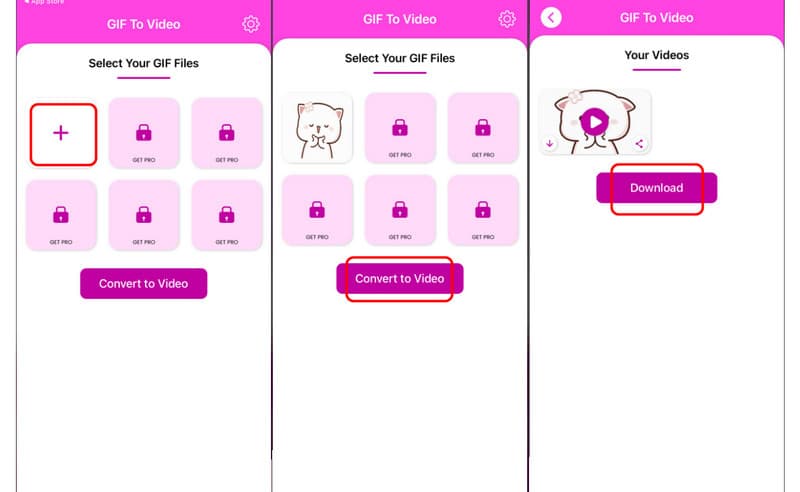
Dengan aplikasi ini, Anda dapat mengonversi GIF ke MP4 dengan lancar. Namun, Anda tidak dapat menggunakan aplikasi ini untuk mengubah video Anda ke format lain karena hanya mendukung keluaran MP4.
Metode 2: Transkode GIF ke MP4 Menggunakan Aplikasi GIF ke Video, GIF ke MP4
Aplikasi lain yang dapat Anda andalkan untuk mengonversi GIF adalah GIF ke Video, GIF ke MP4Aplikasi ini sangat cocok jika Anda ingin mengonversi file di Android Anda. Satu-satunya masalah di sini adalah versi gratisnya memiliki berbagai batasan.
Format yang Didukung: MP4
Pro
- Desainnya sederhana dan cocok untuk semua pengguna.
- Proses konversinya cepat.
- Mudah untuk diunduh.
Kontra
- Iklan muncul di layar ponsel.
- Tidak dapat menawarkan kualitas yang bagus saat menggunakan versi gratis.
Langkah 1. Unduh dan pasang GIF ke Video, GIF ke MP4 app. Lalu, pilih GIF yang ingin Anda transkode.
Langkah 2. tekan GIF > Video pilihan dari antarmuka bawah untuk mengubah GIF menjadi MP4.
LANGKAH 3. Terakhir, ketuk Menyimpan tombol simbol di atas untuk menyimpan hasil akhir.
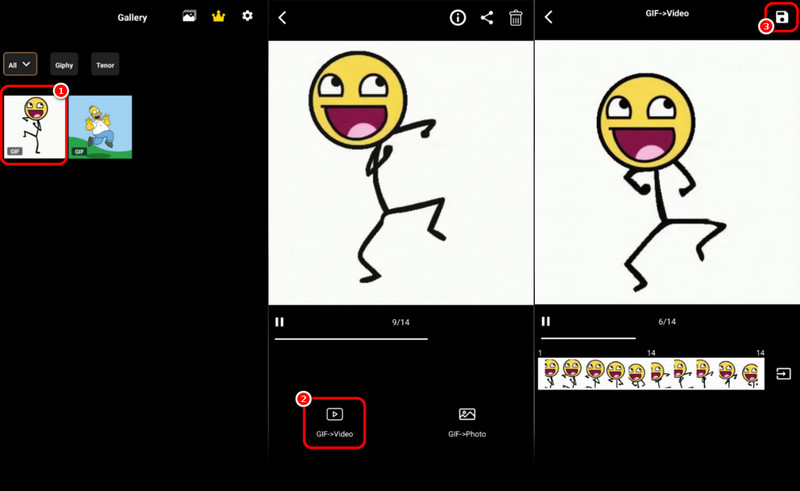
Anda dapat menggunakan metode ini untuk menemukan prosedur konversi yang mudah. Bahkan, metode ini dapat memberikan hasil dengan cepat berkat proses konversinya yang cepat. Satu-satunya kekurangannya adalah aplikasi ini menampilkan berbagai iklan, yang dapat mengganggu pengguna.
Metode 3: Transkode GIF ke MP4 Menggunakan GIF ke Video, Aplikasi Pembuat GIF
Untuk aplikasi seluler terakhir kami, kami ingin merekomendasikan GIF ke Video, Pembuat GIF aplikasi. Aplikasi ini merupakan salah satu konverter paling ampuh karena dapat menyediakan semua fungsi yang Anda butuhkan sekaligus memberikan kualitas terbaik. Aplikasi ini bahkan dapat menawarkan alat penyuntingan penting untuk menyempurnakan berkas.
Format yang Didukung: MP4 dan GIF
Pro
- Ia dapat memberi Anda hasil yang Anda perlukan hanya dalam sedetik.
- Desainnya mudah digunakan.
- Ia dapat menawarkan berbagai fungsi pengeditan untuk mengubah berkas GIF.
Kontra
- Iklan muncul di mana-mana.
- Versi berbayarnya mahal.
Langkah 1. Setelah Anda menginstal aplikasi, pilih file GIF dan tekan tombol Edit tombol.
Langkah 2. Kemudian, Anda dapat menggunakan fungsi penyuntingan di bawah ini untuk mempercantik berkas Anda. Setelah selesai, tekan tombol Menyimpan pilihan di atas.
LANGKAH 3. Anda dapat melanjutkan ke Format dan pilih format MP4. Kemudian, tekan opsi Simpan untuk menyimpan berkas yang dikonversi di ponsel Anda.
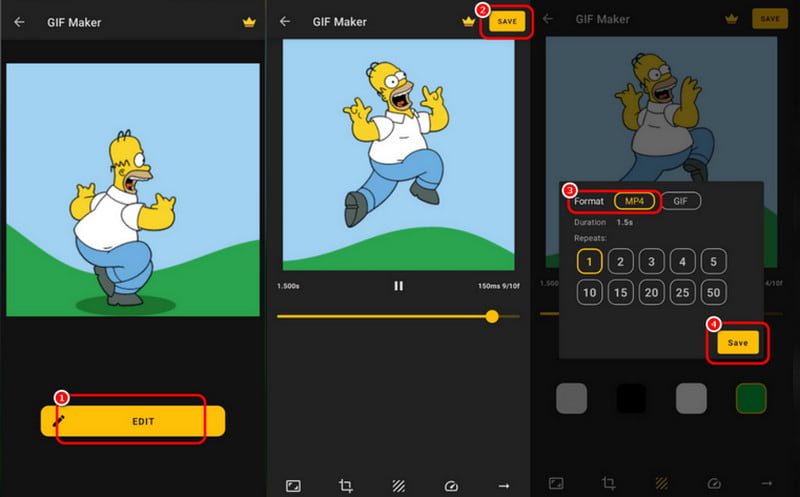
Anda dapat menggunakan aplikasi ini untuk mengonversi file GIF Anda ke MP4. Selain itu, Anda dapat menggunakan beberapa fungsi penyuntingan dasar untuk membuat video Anda lebih baik dan lebih menarik. Namun, seperti aplikasi lainnya, berbagai iklan muncul di layar.
Kesimpulan
Jika Anda menginginkan cara terbaik untuk mentranskode GIF ke MP4, Anda bisa mendapatkan semua detailnya dari postingan ini. Ditambah lagi, jika Anda menginginkan konverter paling canggih untuk mengonversi file GIF ke format MP4 dengan kualitas terbaik, Anda dapat menggunakan Vidmore Video Converter. Bahkan, alat ini memungkinkan Anda mengonversi file 50x lebih cepat, yang membuatnya ideal bagi pengguna.